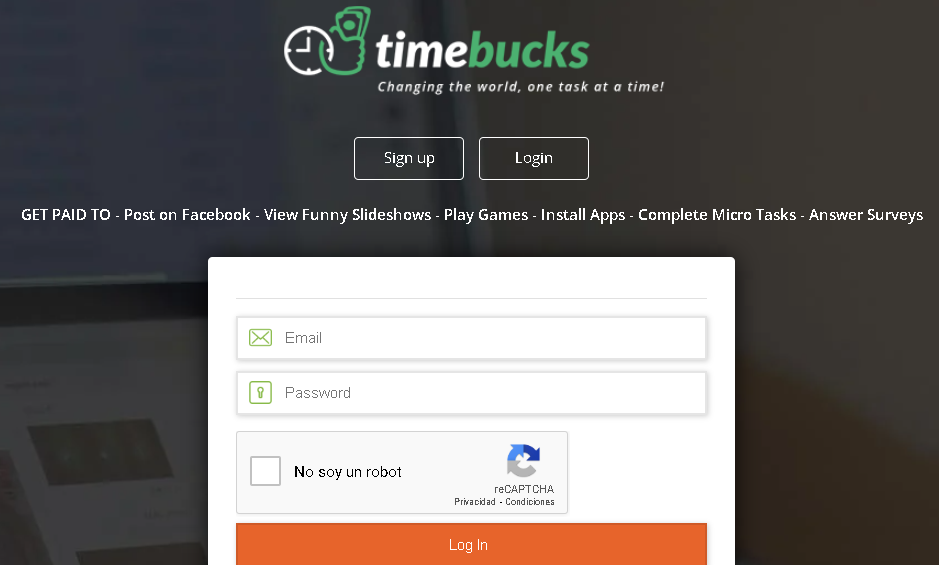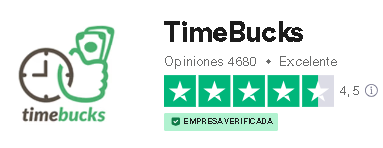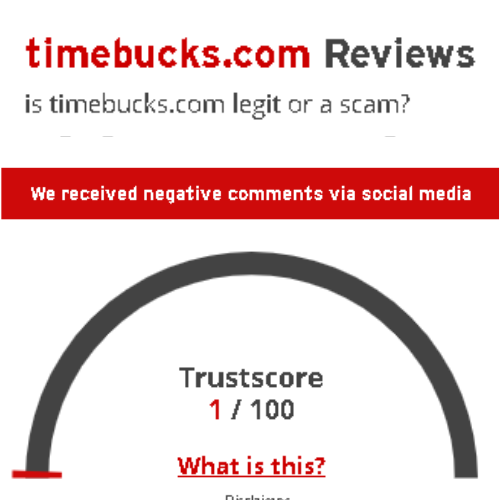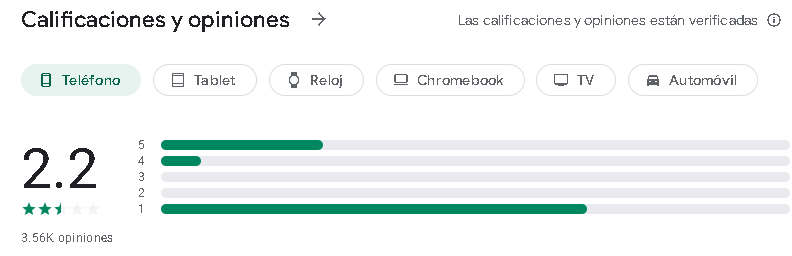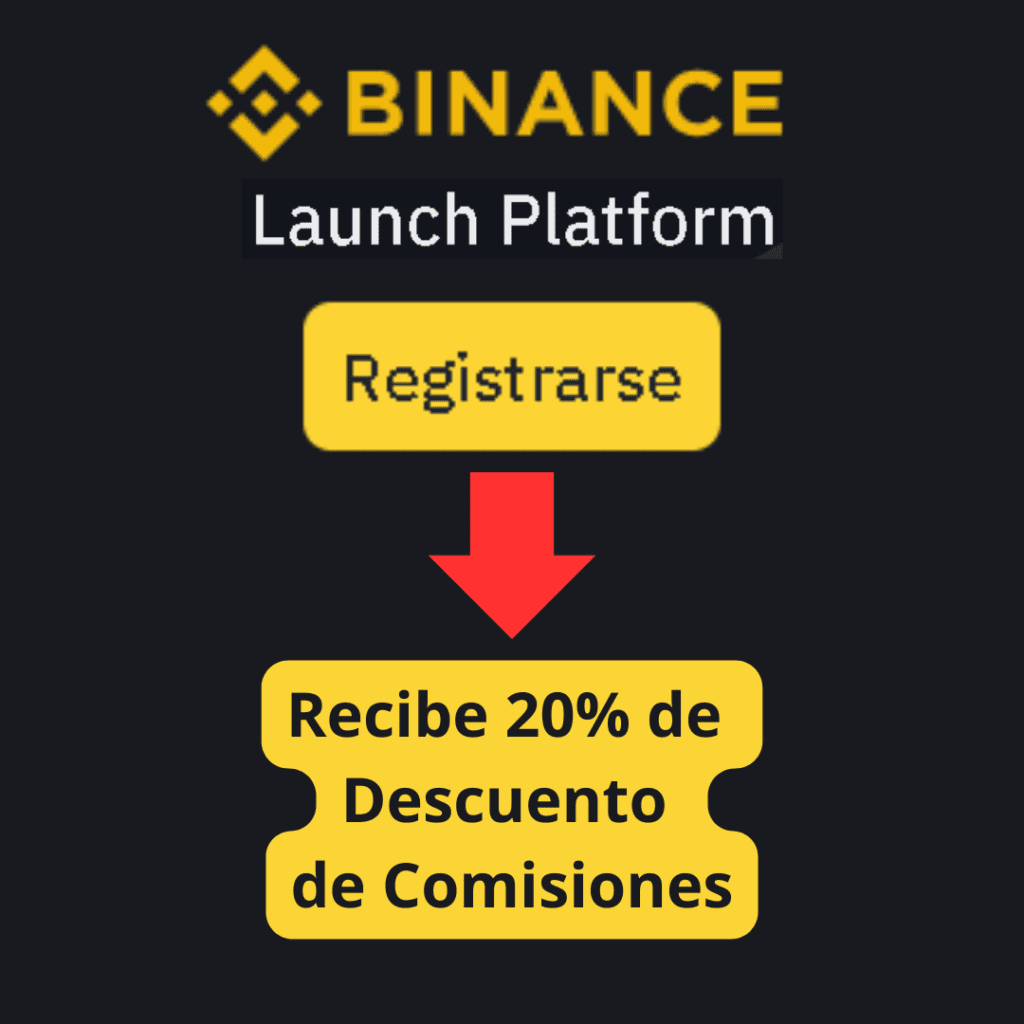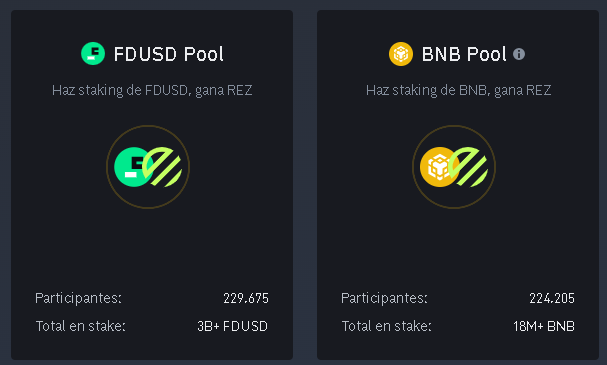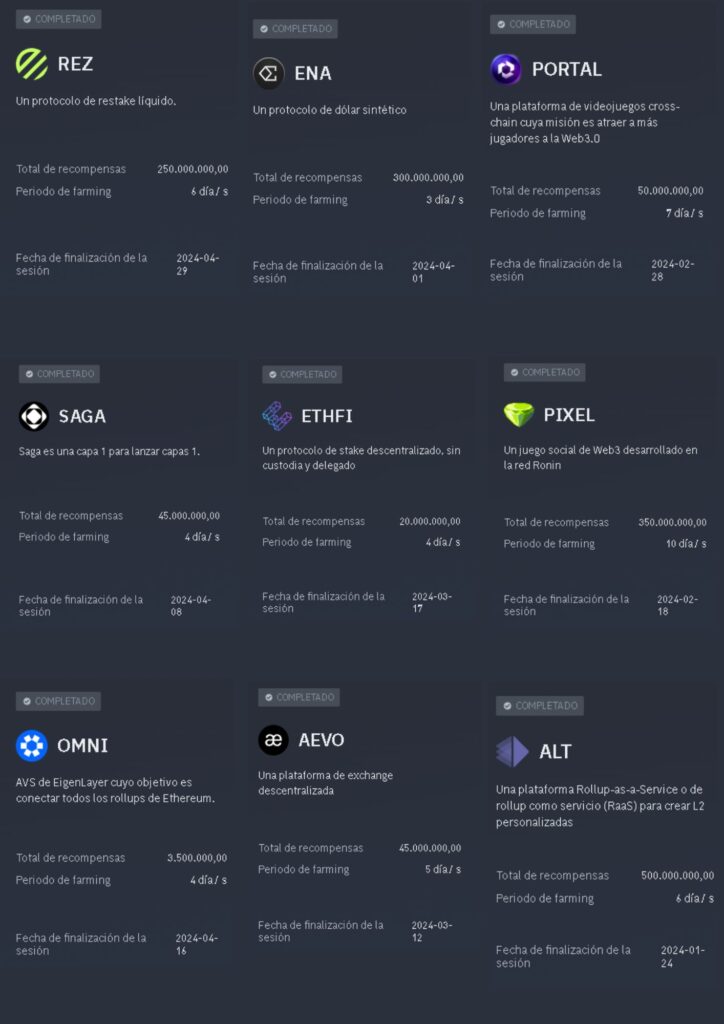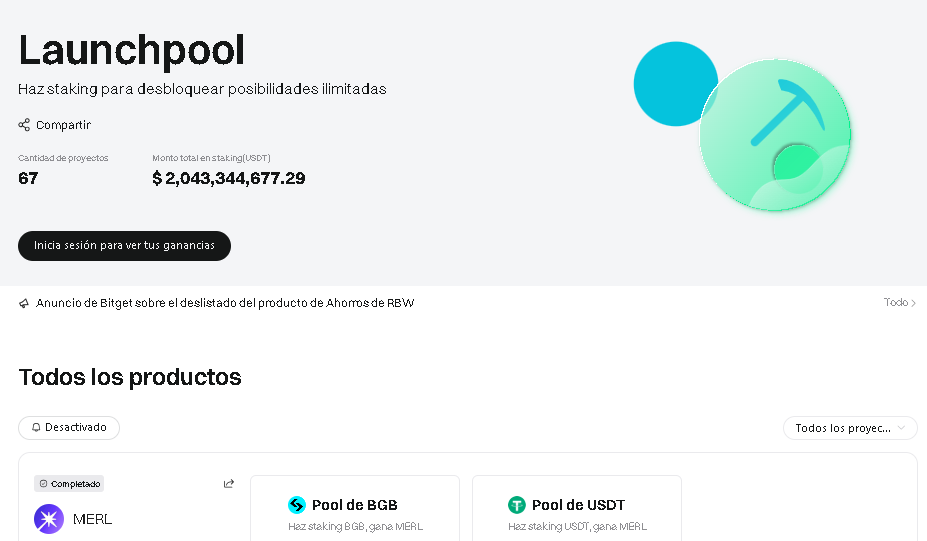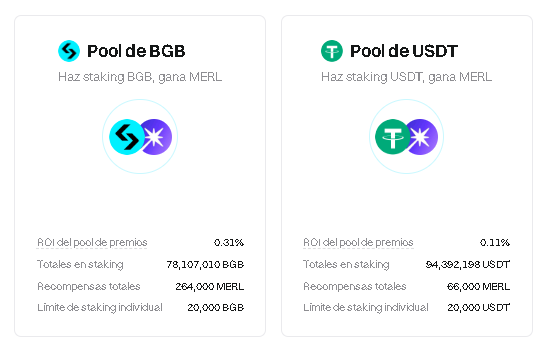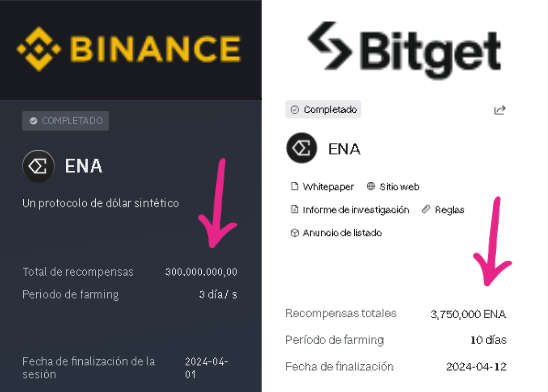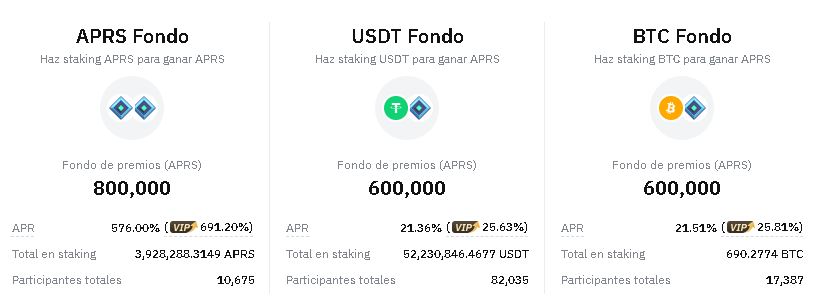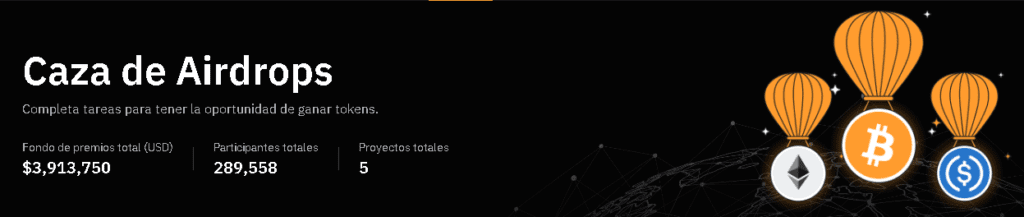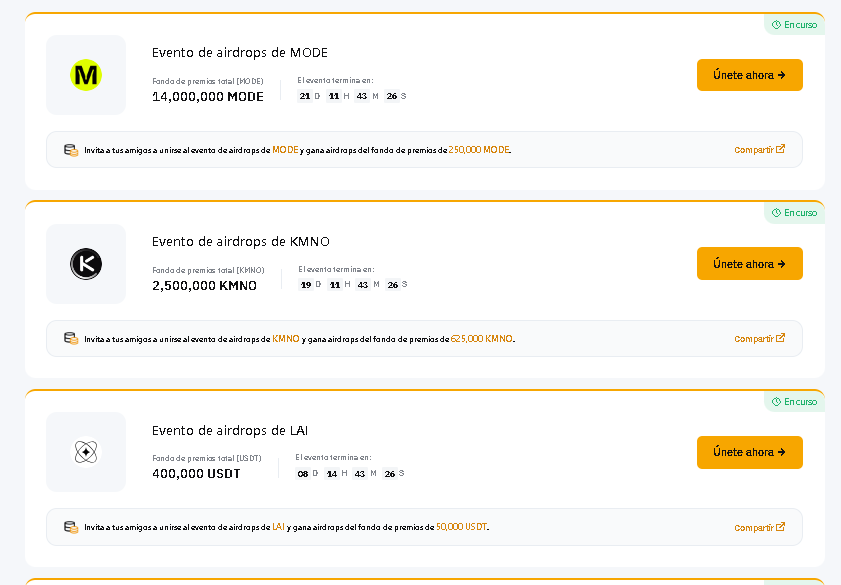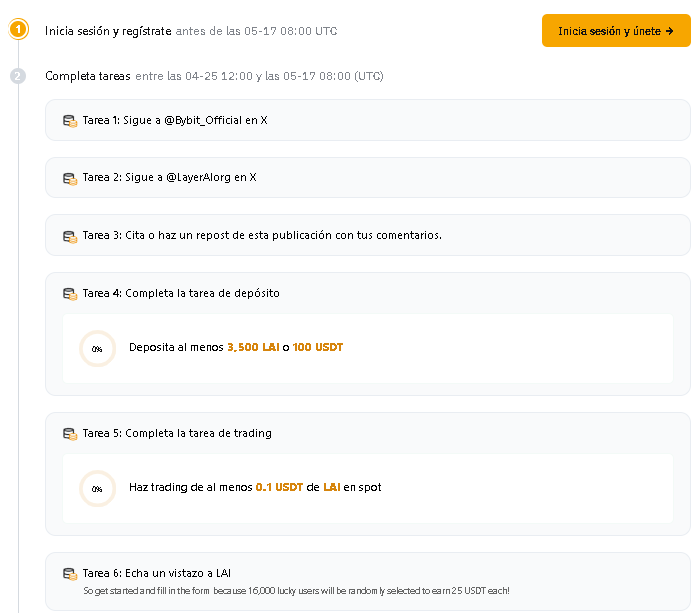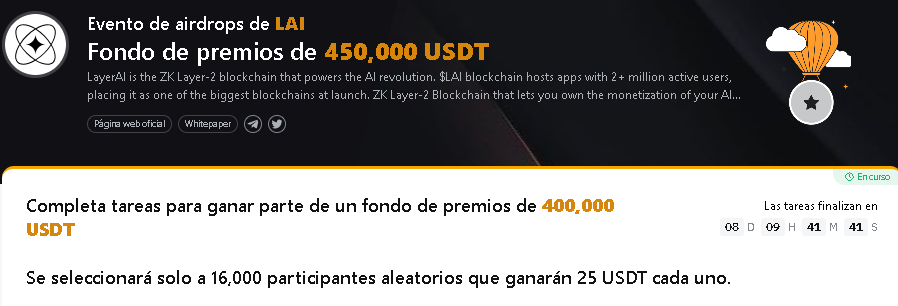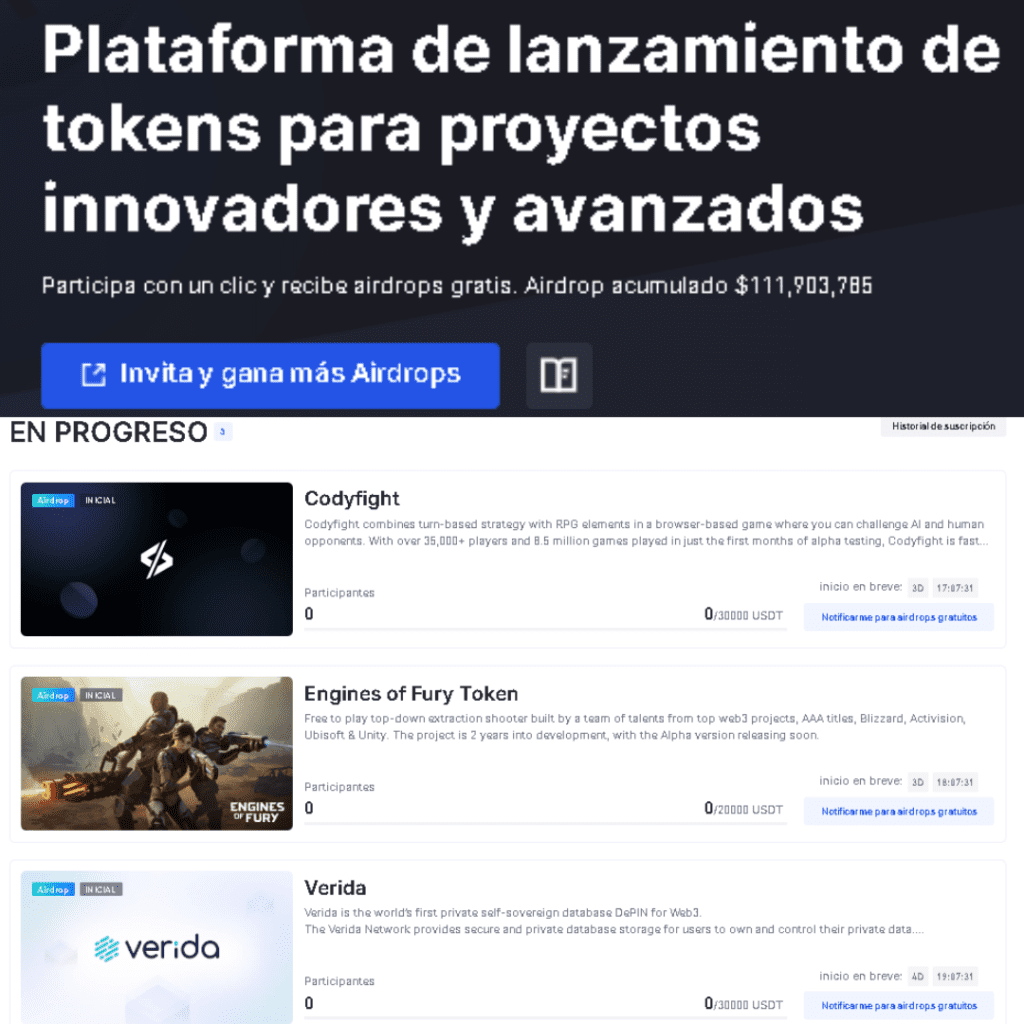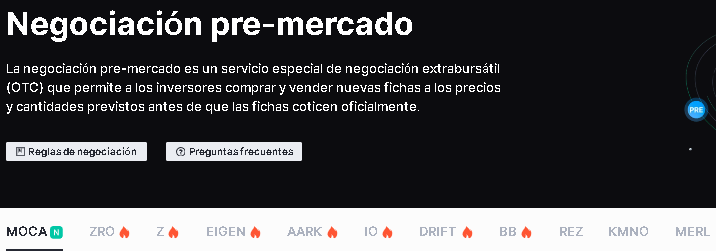🚀 11. Creación tienda online
Creación de una Tienda Online: PASO A PASO
La creación de una tienda online es un proceso engorroso , por lo que trataré de facilitarte el camino en esta GUÍA PASO A PASO.
Para este fin, me apoyaré en una página que te ofrece la oportunidad de crear tu sitio web sin ningún costo y de forma sencilla. Tan solo deberás invertir en el valor INICIAL del DOMINIO que te puede llegar a costar $1 o $2 (ESTE ARTÍCULO ESTA DIRIGIDO A PRINCIPIANTES)
La página mencionada se llama System.IO. Esta página es una recomendación personal y no productos de un interés de afiliado 😡.
Te enseñare CÓMO REGISTRARTE, CÓMO COMPRAR EL DOMINIO, COMO ASOCIAR EL CERTIFICADO SSL y CÓMO DAR TUS PRIMEROS PASOS EN LA CREACIÓN DE UNA TIENDA VIRTUAL.
Por último, tendrás acceso al VIDEO CON MI EXPERIENCIA montando una TIENDA en ETSY con PRINTIFY, siendo una alternativa más sencilla al momento de poner en marcha una tienda online, aunque más costosa.

Systeme.Io
Registro en Systeme.IO
1️⃣ Ingresa en la web de Systeme.IO y selecciona "COMIENZA GRATIS"
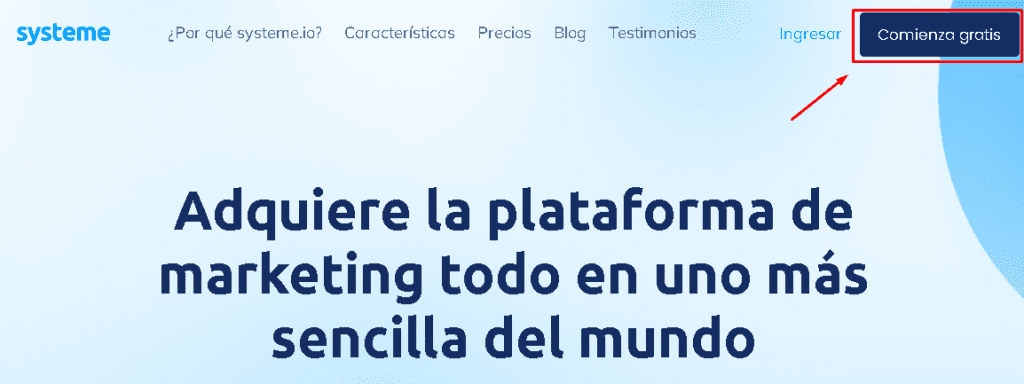
2️⃣ Ingresa tu Mail. Preferentemente, create un Mail nuevo, en donde recibrás toda la información de tu Tienda Online.
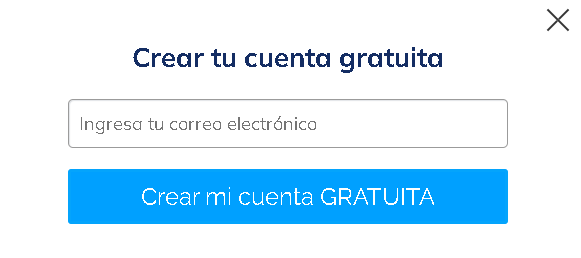
3️⃣ Confirma el Mail que haz recibido de Systeme. IO. Asegúrate de revisar en SPAM.
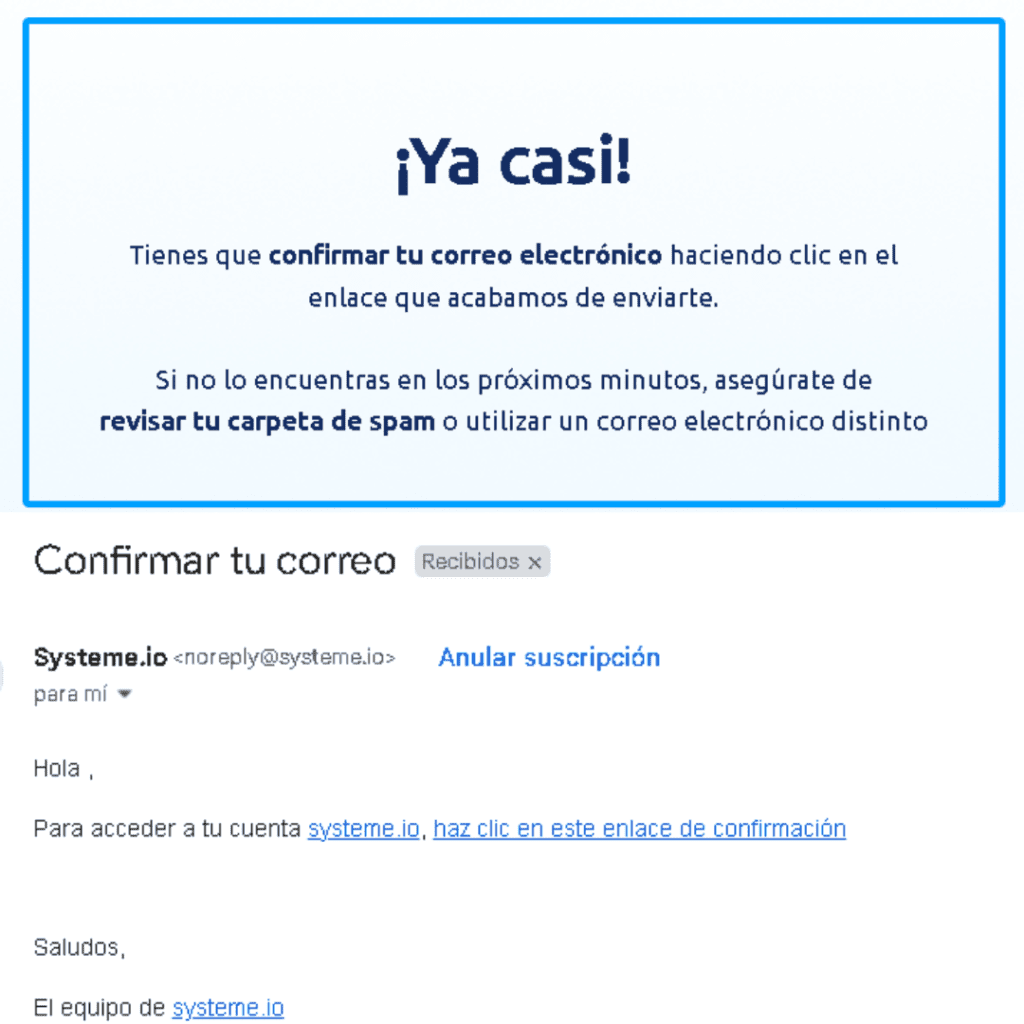
4️⃣ Deberás generar una contraseña, la cual deberás corroborar que sea correcta.
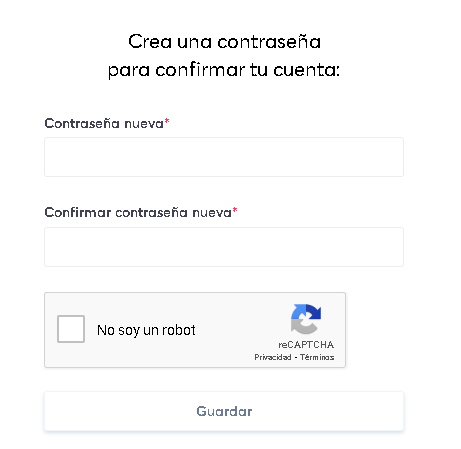
5️⃣ Ya con los 4 pasos anteriores, habrás ingresado al Panel Principal de Systeme.IO
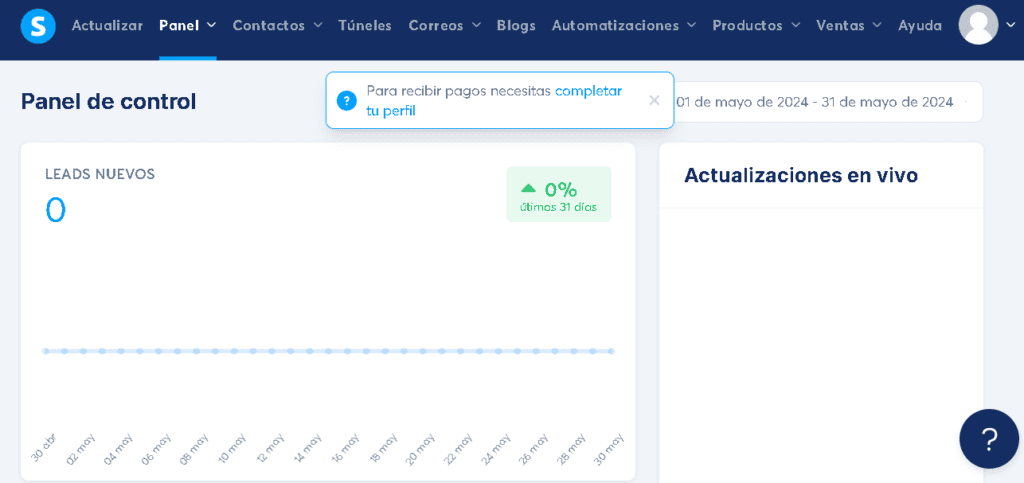
🌐Nombre Completo
🌐País, Ciudad, Dirección, Provincia y Codigo Postal
🌐Número de Teléfono
🌐Tipo de Cliente (Persona o Empresa)
Planes de Systeme.IO
La ventaja que te da Systeme.IO es que te ofrece un primer plan gratuito (valor $0) que te da muchas funcionalidades, entre ellas:
👍Hasta 2000 contactos
👍50 variantes por producto
👍1 Dominio Personalizado
👍Etapas de Túneles de Venta
👍1 Blog
👍1 Curso
👍1 Automatización
👍1 Flujo de Trabajo
👍1 Etiqueta
👍1 Campaña
👍1 Upsells a 1 clic
👍1Order bumps
👍1 Campaña
👍1 Upsells a 1 clic
👍1Order bumps
👍Entre otras...
¿Qué significa esto?
Podrás iniciar tu tienda online, con cero costos, posibilidad de tener 2000 clientes, agregar algunos productos físicos a tu tiendas e incluirla en algunas variantes. Lo único que necesitarías es comprar un dominio y asociarlo a Systeme. Esto lo veremos en breve.
Systeme.IO te ofrece alternativas de planes que ya si son de pagos que llegan desde los $27 hasta los $97, los cuales no te recomiendo que empieces a usar hasta que empieces a mover un poco de capital.
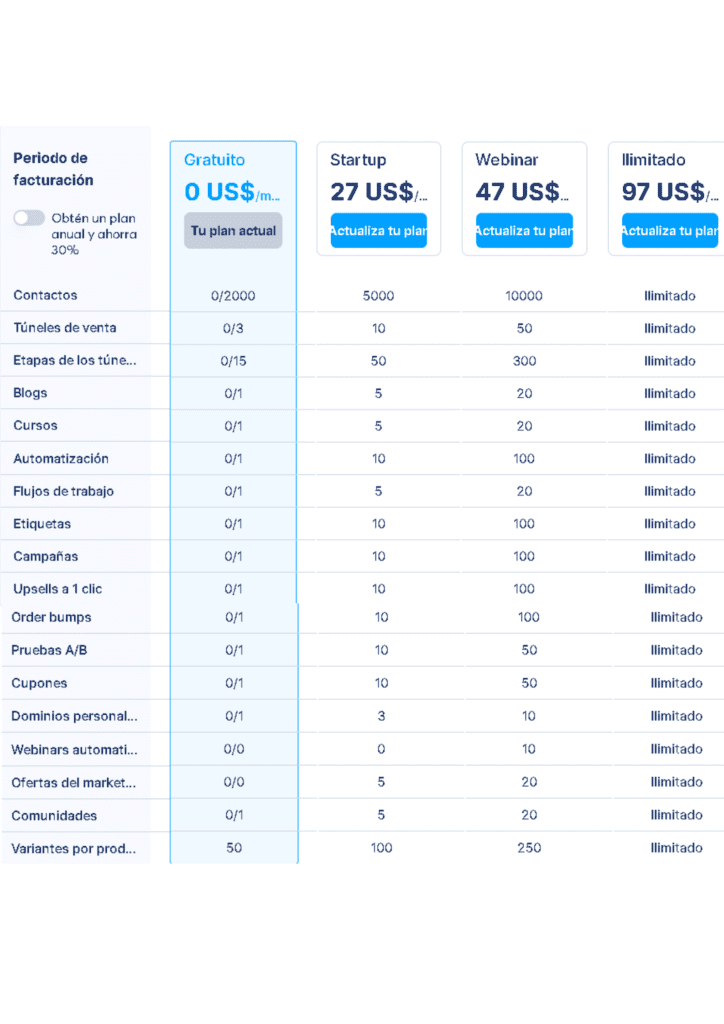
Panel de Systeme.IO
De forma breve te describo cuáles son las distintas funciones de marketing que accedes al ingresar en Systeme.IO:
✅ Panel de tu Negocio + Panel como Afiliado
✅ MarketPlace de Ofertas y Programas de Afiliados
✅ Panel de Contactos (CLIENTES)
✅ Túneles de Venta
✅Correos: Incluye la posibilidad de llevar adelante una newsletters y campañas de correos que se envían de forma predeterminada a nuevos contactos.
✅Blogs
✅Automatizaciones
✅PRODUCTOS: ESTO ES LO QUE NOS INTRESA PARA ABRIR NUESTRA TIENDA VIRTUAL.
✅Ventas
Asociar un Dominio a Systeme.IO
Creación de cuenta en Namecheap
Para asociar un dominio en Systeme.IO deberás adquirirlo en primer lugar.
Existen muchas páginas, pero por cuestión de experiencia y precios anteriores lo haré con la plataforma llamada Namecheap.
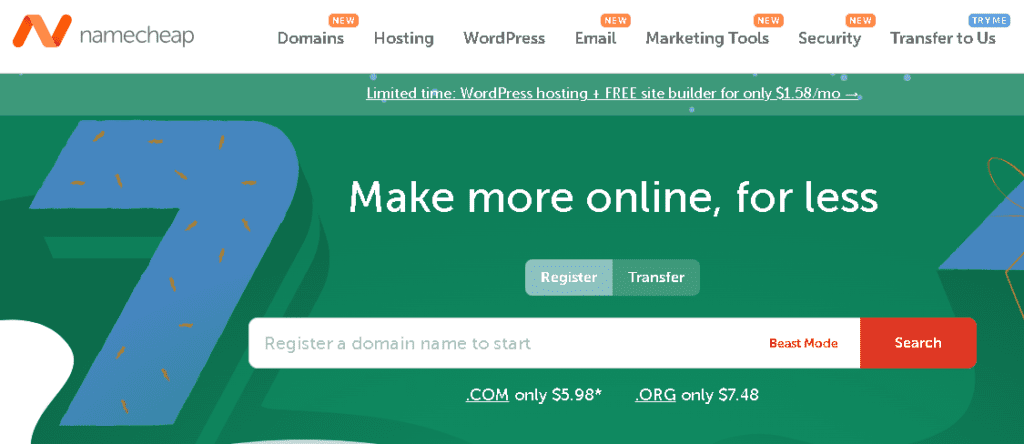
- En la parte superior encontrarás “SignUp” para poder REGISTRARTE en Namechip.
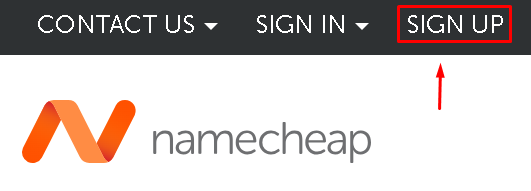
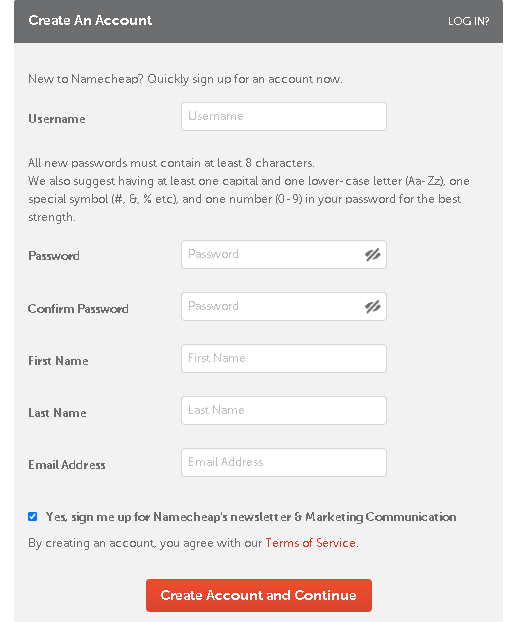
2. Luego, deberás completar el formulario de registro con nombre de usuarios, contraseña, nombre completo y correo.
3. Confirma el mail y ya tendrás activada tu cuenta de Namecheap.
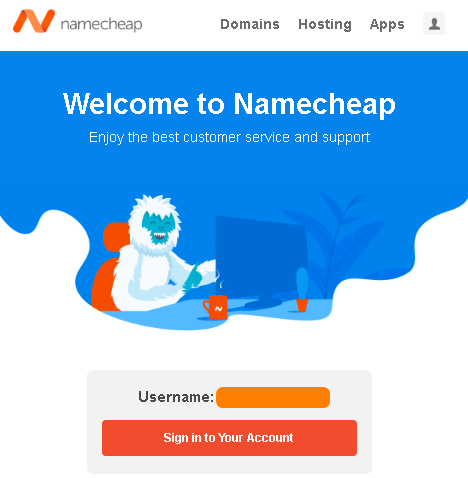
Elegir un Dominio en Namecheap
Para ello, deberás ingresar a la sección “Domain List” e ingresarás el nombre del dominio que quieras crear, tal como te lo enseño en la siguiente imagen.

Ingresar algún termino para tu dominio y dale clic a “Beast Mode”.
Es conveniente que elijas un TERMINO DE DOMINIO con relación con los productos o servicios que vas a vender. En mi caso, le haré con “CREACIÓN TIENDA ONLINE”.
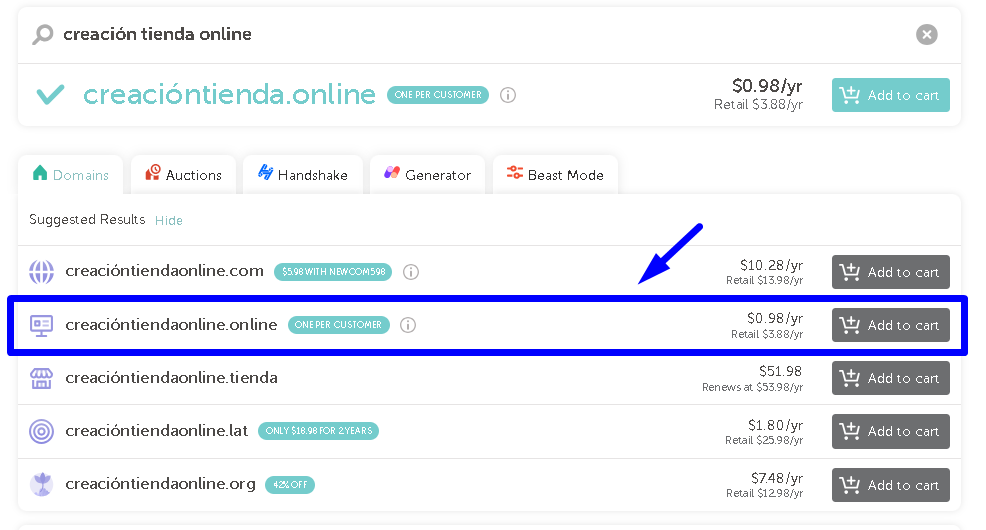
Tienes dominio que van desde los $0,98 hasta los $10 o más, para 1 año. Cómo estamos recién empezando es conveniente adquirir un dominio lo más barato posible para hacer sustentable nuestro negocio.
Selecciona “Ad to Cart” para comprarlo. Te surgirá la siguiente pestaña, en donde podrías agregarle Hosting, Certificado SSL o WordPress Hosting, entre otros.
Podrías llegar a incluir si quieres el SSL, ya que en caso de una migración de tu sitio de System.IO a otro lo necesitaría y serían unos $5,99 extras. Para este ejemplo, no será necesario que lo apliquemos.
¡Vamos a seleccionar el Checkout!
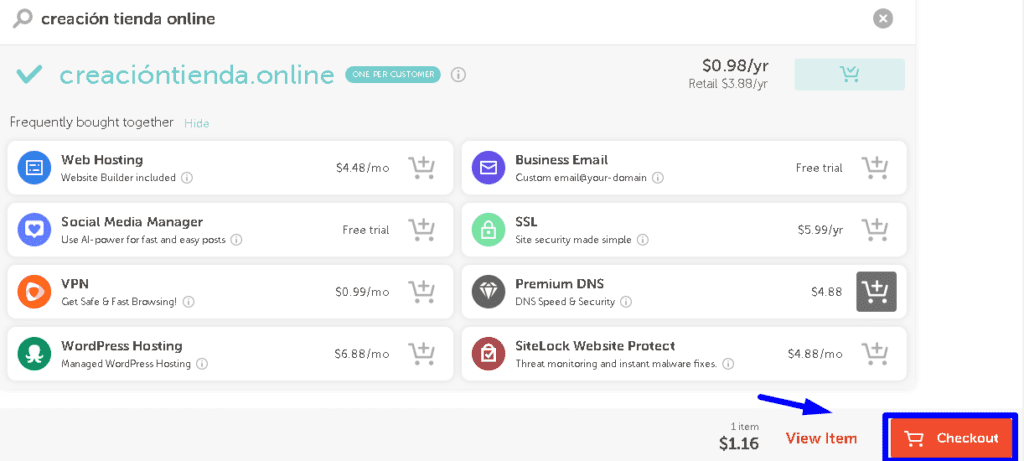
Confirmo la orden para adquirir el dominio de “creacióntienda.online” por 1 año por un valor total de $1,16.
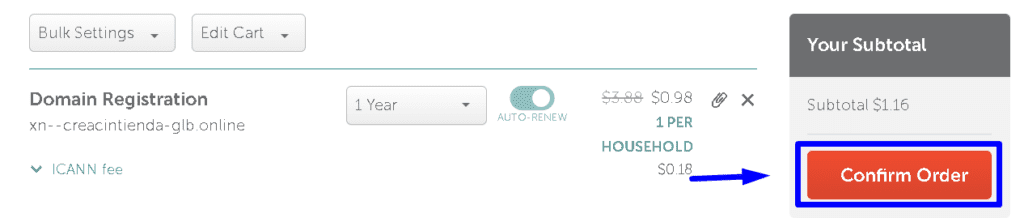
Luego, deberás completar 5 pasos:

1️⃣ Completar formulario de Contacto con NOMBRE COMPLETO, DIRECCIÓN, CIUDAD, ESTADO, PAÍS, CODIGO POSTAL y TELEFONO.
2️⃣ Confirmación de los Datos Anteriores, Privacidad del Dominio e Idioma del Dominio.
3️⃣ Método de Pago, Detalle de a quien la facturan y Configuración de Renovación de la Compra (esto último lo puedes dejar como predeterminado)
4️⃣ Detalles de la Orden. En esta etapa controlas todos los datos y confirmas el PAGO.
4️⃣ Finalización de la Orden y el envío del respectivo correo.
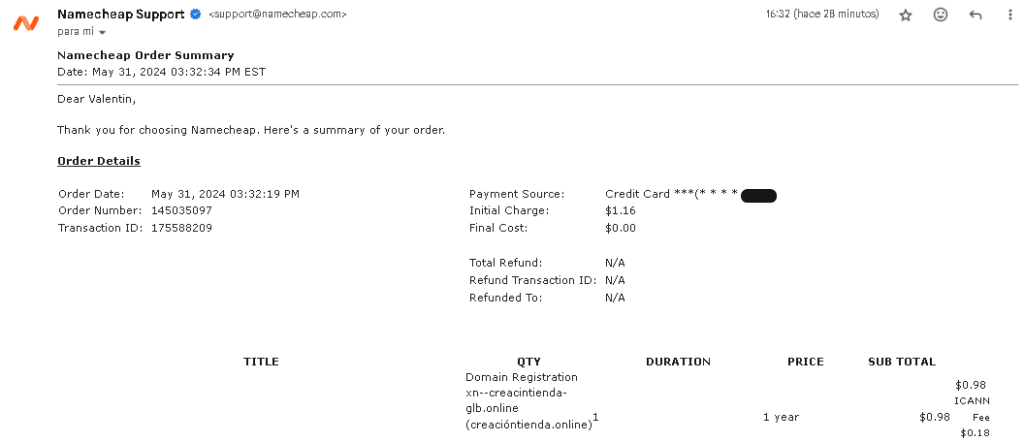
Ese es el comprobante del pago efectuado en Namecheap. Ya ahora, solo nos quedaría asociar el Dominio Comprado a Systeme.IO
Luego de transcurrir unos minutos me ha llegado un correo de Namecheap, en donde debo VERIFICAR INMEDIATAMENTE el DOMINIO. ¡NO OLVIDES DE REALIZAR ESTE PASO!
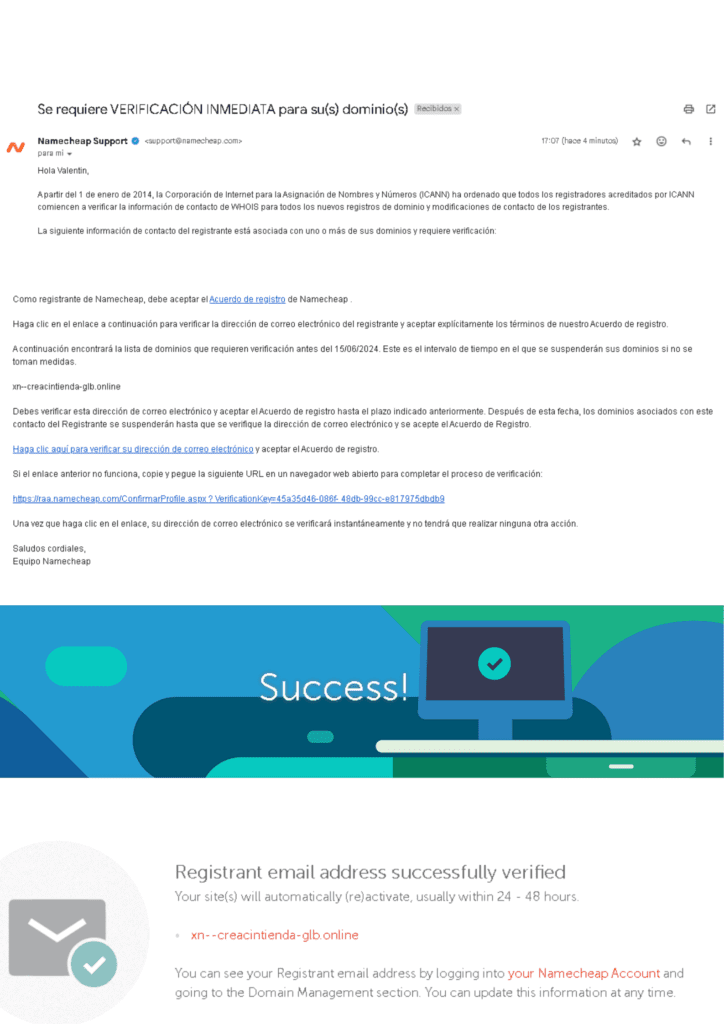
Asociación Dominio de NameCheap a Systeme.IO
En la última parte para completar la Activación de Dominio en Systeme.IO deberás volver a la página e ingresar a CONFIGURACIÓN -> Dominios Personalizados
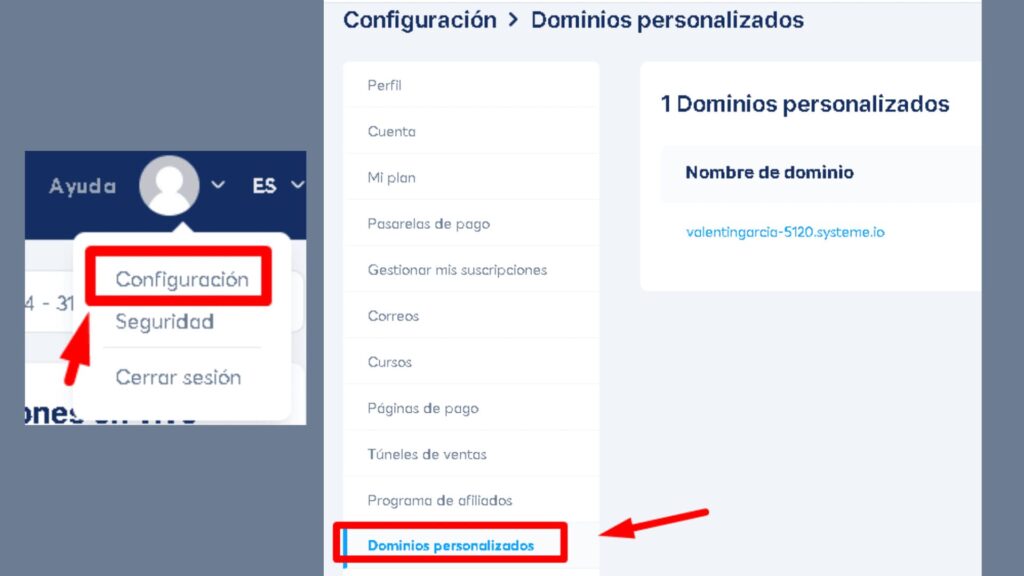
Una vez más, te hago la secuencia PASO A PASO para que no te pierdas. VAMOS!
1️⃣Selecciona "Agregar Dominio" en Systeme.IO. Tal como verás en la segunda imagen, AGREGALE el WWW

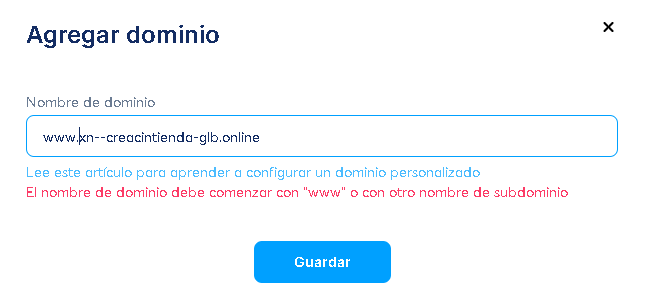
2️⃣ Configuración de DNS para tu dominio: Te surgirá ese cartel en Systeme.IO dándote 2 ítems CNAME que te servirán para conectarlos con Namecheap.
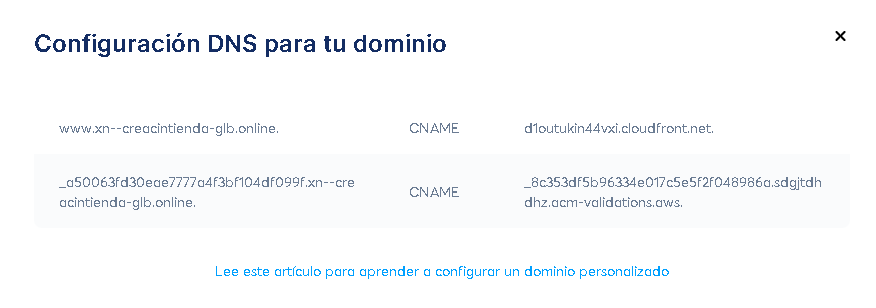
3️⃣Con la información anterior, ve a Namecheap a "Domain List", busca el dominio creado recientemente e ingresa en Manage
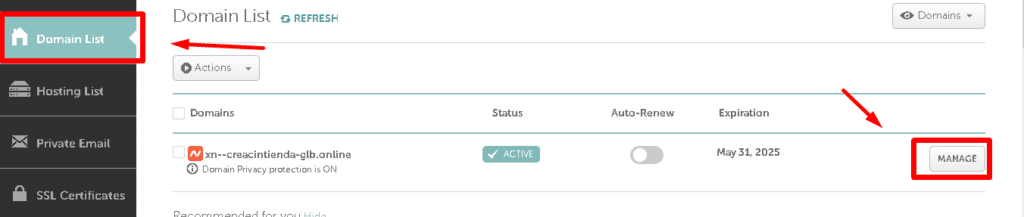
4️⃣ En esta nueva página, elige "DNS avanzado" y selecciona "Añadir Nuevo Registro"
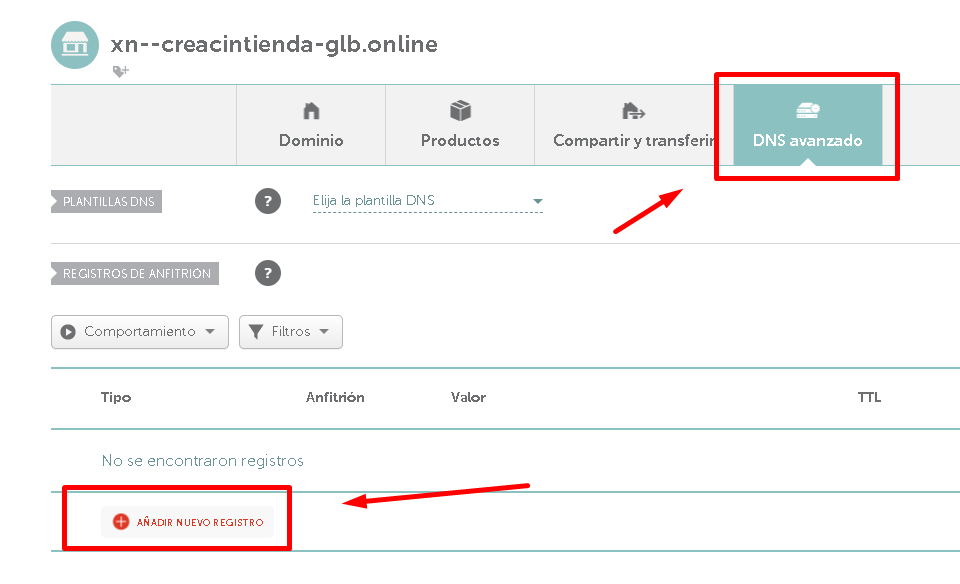
5️⃣Te surgirá el siguiente formulario el cual deberás completar según el cuadro de "Configuración de DNS para tu Dominio" de Systeme.IO
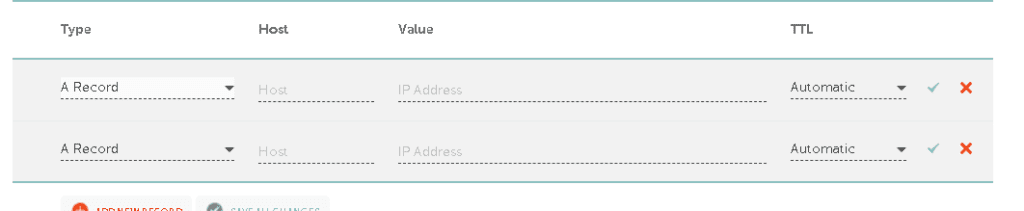
🌐TYPE: CNAME, tal como aparecía en el cuadro de Systeme.IO
🌐HOST: De acuerdo a la primera fila del cuadro de DNS de Systeme.IO completa con lo que sea anterior al primer punto. En este ejemplo, www y _a50063fd30eae7777a4f3bf104df099f, respectivamente.
🌐VALUE: De acuerdo a la tercer fila del cuadro DNS de Systeme.IO. En este caso, d1outukin44vxi.cloudfront.net. y _8c353df5b96334e017c5e5f2f048986a.sdgjtdhdhz.acm-validations.aws., respectivamente.
🌐TTL: Queda por defecto en AUTOMATIC.
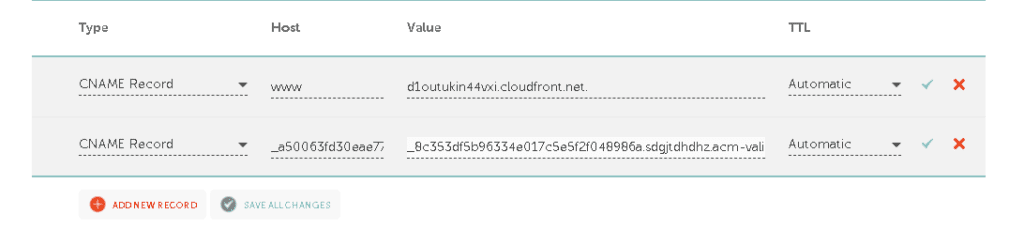
Presiona las 2 ✅ para finalizar esta proceso.

5️⃣Vuelve a Systeme.IO a la sección de dominios personalizados y te aparecerá la leyenda "Validación Pendiente".
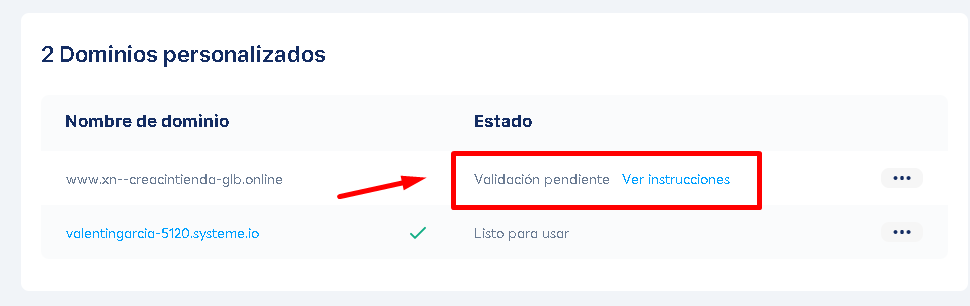
Solo debes esperar unos minutos hasta que el Estado pase de “Validación Pendiente” a “Listo para Usar”
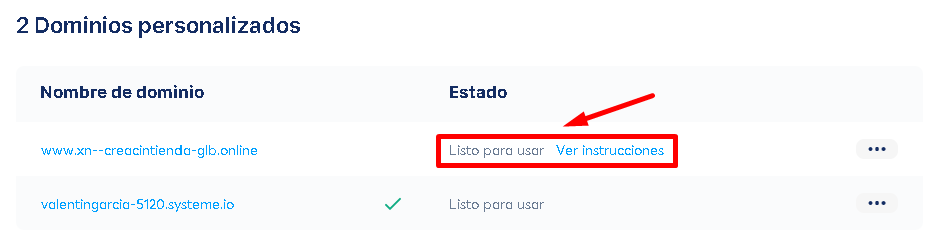
Configurar una Tienda de Productos Físicos en Systeme.IO
Una vez configurado tu dominio en Systeme.IO deberás al panel e ingresar a Productos -> Productos Físicos
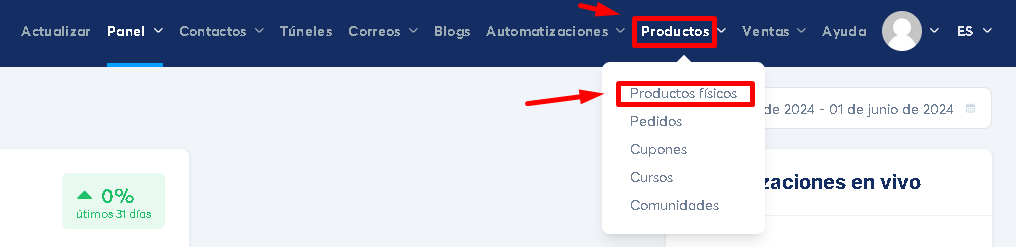
Selecciona “Crear” y completa el siguiente formulario para poder cargar producto.
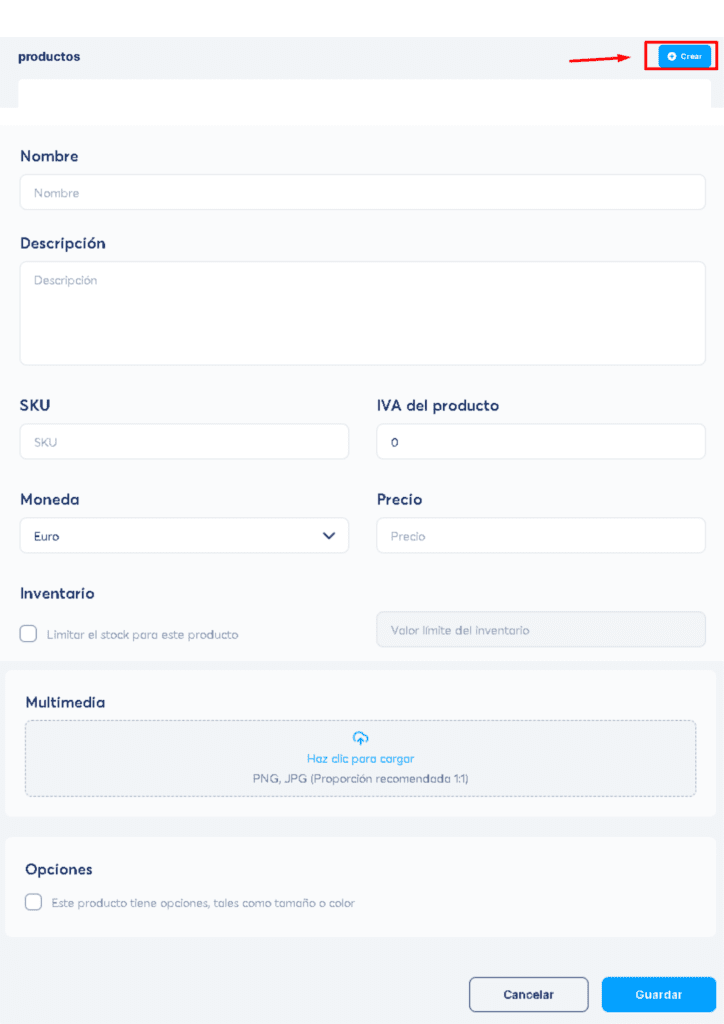
Cuál es el producto que vas a comercializar.
Detalla las especificaciones de dicho producto
Código Único identificatorio del producto creado.
El IVA es el valor impositivo agregado que se carga al consumo de forma indirecta en los productos. Este monto varía de acuerdo a tu país.
El importe varía del 1 al 99, correspondiente a la carga impositiva.
Se refiere a la unidad de medida del precio que le aparecerá a tus clientes. Puedes usar la moneda de tu país (por ejemplo, pesos argentino) o monedas universales (como el euro o el dolar)
Es el precio final de tu producto siendo el que le aparecerá a tu cliente.
Tienes la posibilidad de limitar la cantidad de productos, en caso de que tengas cantidades finitas.
Puedes opcionalmente agregar imágenes en PNG o JPG (conveniente en 1:1) para que tus clientes puedan tener una visión de tu producto.
En la descripción habla de tamaño o color, pero es cualquier atributo que distingue a un mismo producto con características especificas. Por ejemplo, cantidades de hojas para un cuaderno.
PARA CADA OPCIÓN DEBERÁS ESPECIFICAR EL PRECIO.
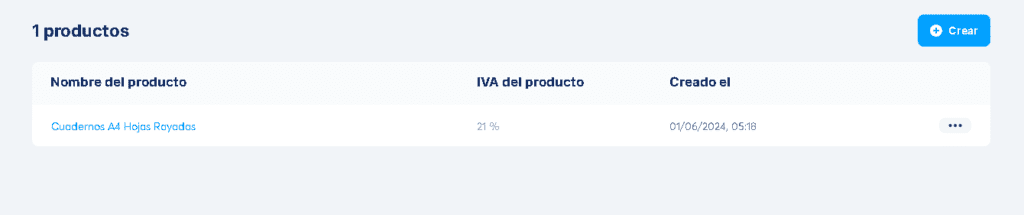
Luego, deberás crear un Funnel de Ventas. Para ello dirígete a “Funnels” o “Túneles” y seleccionar “Crear”:

Te surgirá el siguiente formulario:
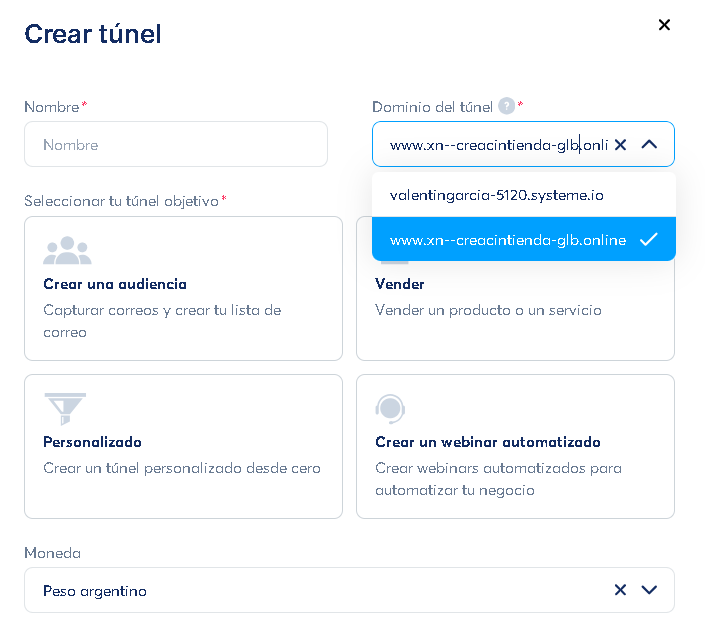
Deberás ponerle un nombre a tu Funnel, seleccionar el Nuevo dominio (tal cual te lo enseño en la imagen), elegir vender como túnel objetivo y elegir la moneda. Esta última, es la que realmente le va a aparecer al cliente.
Deberás hacer clic en “GUARDAR” y se habrá creado efectivamente el Túnel.
EL TÚNEL DE “VENDER” INCLUYE 2 PÁGINAS: UNA PÁGINA DE PAGO Y OTRA DE AGRADECIMIENTO.

Puedes ingresar en el Funnel, tal como te lo muestro en la imagen anterior. Allí, te encontrarás con la Opción de modificar la Página de Agradecimiento y la Página de Pago.
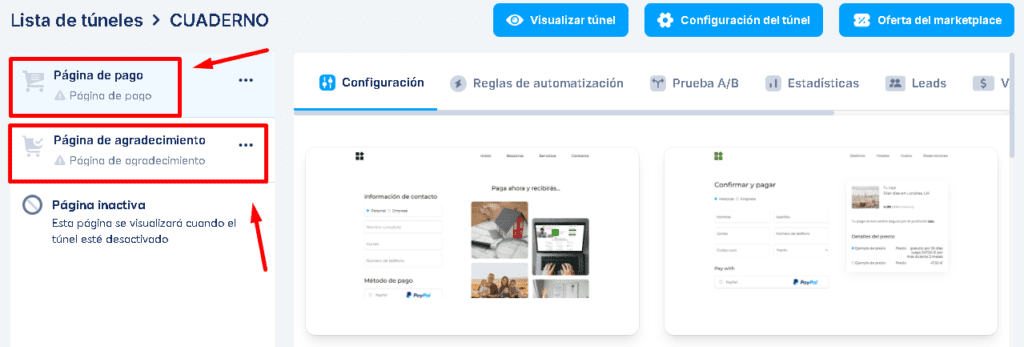
Luego, debes elegir una de las distintas plantillas que te presenta System IO para la página de pago.
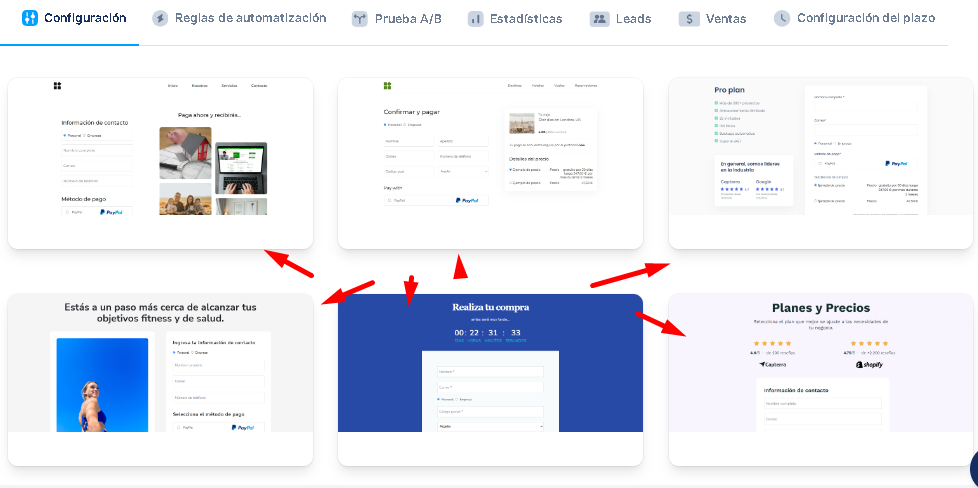
Una vez elegida alguna de todas las plantillas que te ofrece Systeme, deberás indicar como el tipo de oferta de PRODUCTOS FISICOS.
Verás que en la parte inferior de la pantalla te da la posibilidad de seleccionar los productos físicos que hayas creados. En mi caso, los Cuadernos A4.
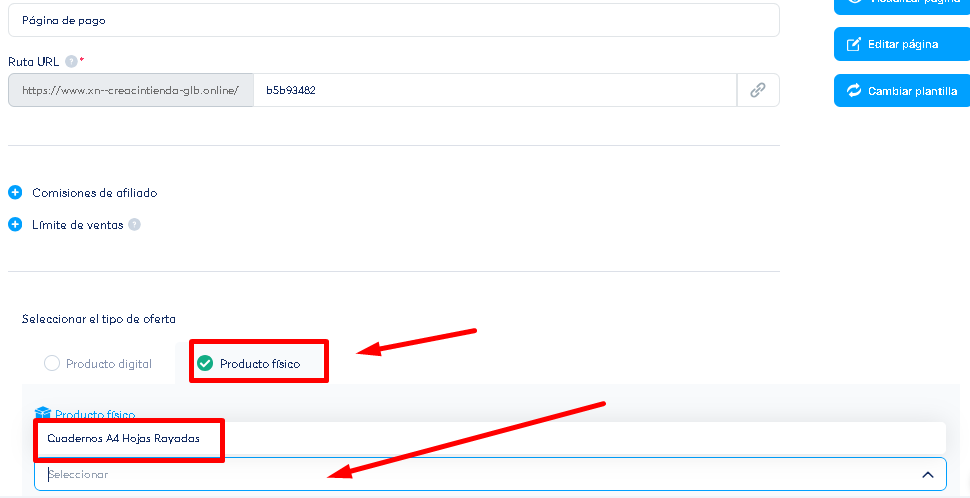
Selecciona en el apartado “Editar Página” e ingresarás a la pestaña para modificar la PÁGINA DE PAGO.
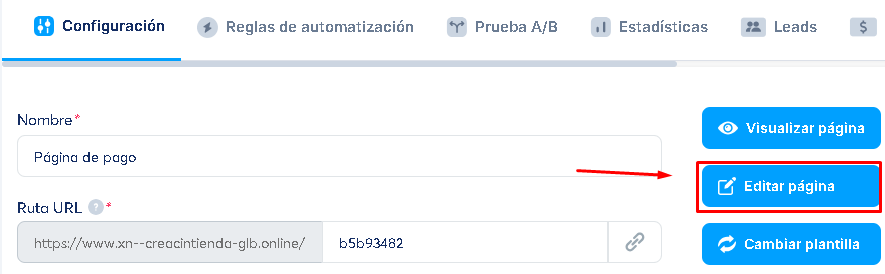
Allí podrás arrastrar a la página predeterminada de pago, tanto el “Producto físico” y el “Precio de la oferta” y te surgirá información de acuerdo .
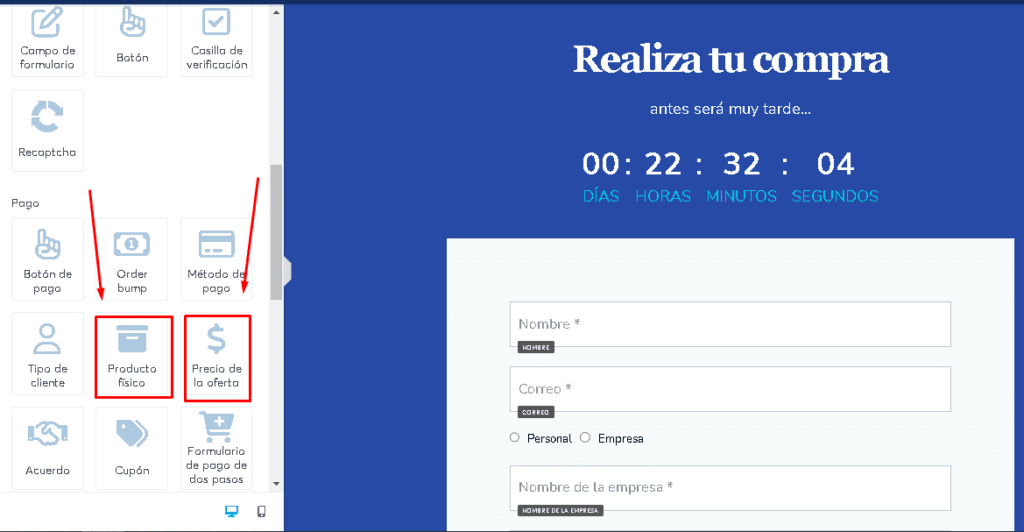
Vas a acomodar estos dos items de acuerdo a lo que te parezca conveniente, pero SI o SI no te olvides de GUARDAR LOS CAMBIOS.
Por último, si ingresas en el menú superior a “Productos” y “Pedidos” encontrarás todos los productos de clientes.
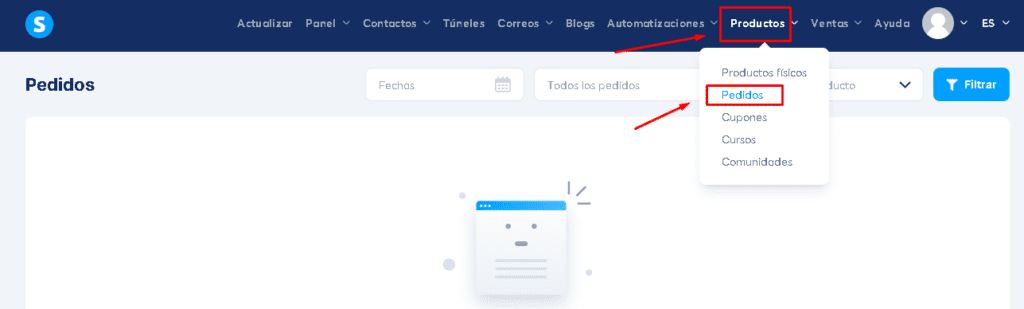
Recomendación Final para vender con Systeme.IO
Desde mi propia experiencia he realizado un curso muy interesante llamado Reto de 72 horas, en donde te enseña un poco todo lo que te he venido enseñando y le agrega una puesta a prueba a través de Facebook Ads. Te lo dejo, por si te puede llegar a interesar.
✅ Cómo elegir un producto digital online ganador,
✅cómo crear todo el material necesario de forma automatizada para la publicidad
✅ cómo efectuar anuncios de la manera correcta para optimizar tus ventas.
Etsy
Experiencia Montando una Tienda Online en Etsy con Printify
Para concluir esta review, puedes ver cómo ha sido llevando una tienda online en Etsy utilizando Printify utilizando la Inteligencia Artificial para hacer más veloz todo este proceso.
En el video encontrarás MI EXPERIENCIA DESPUÉS DE 8 MESES DE PROBAR ESTE MÉTODO TAN MENCIONADO POR DISTINTOS YOUTUBERS E INFLUENCERS.
Concluyendo con un EXCEL CON TODOS LOS INGRESOS Y EGRESOS, y el RESULTADO FINAL junto a mi OPINIÓN PERSONAL.